E-mailvoorkeuren
Wanneer je verschillende soorten nieuwsbrieven verstuurt is het belangrijk om een webpagina te hebben waarop klanten hun voorkeuren kunnen updaten. Deze webpagina kan geheel binnen Copernica worden ingericht met behulp van een webformulier en XSLT.
In deze tutorial leggen we uit hoe de onderstaande voorkeurenpagina gemaakt wordt.
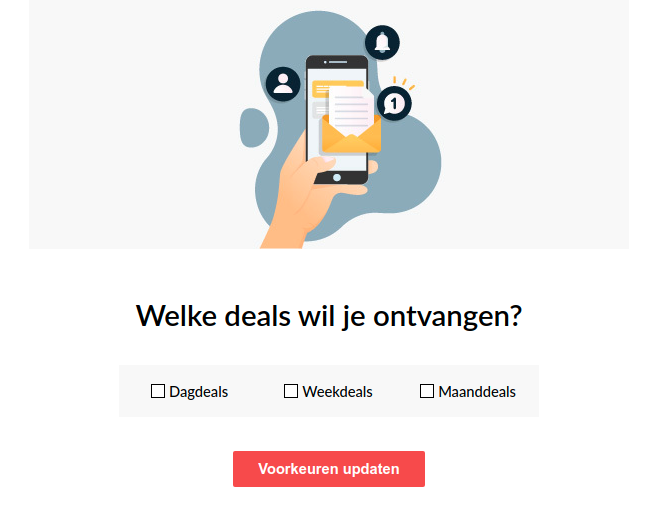
Database
In de database houden we de voorkeuren van de nieuwsbrief bij in een interesseveld. In ons geval betekent dit dat wij drie verschillende interesses willen aanmaken; dagdeals, weekdeals en maanddeals.
Deze interesses maak je aan via Databasebeheer -> Databasevelden wijzigen waarna je op Interesse toevoegen drukt. Groepeer alledrie de interesses onder de groep Nieuwsbrieven zodat we bij een eventuele uitbreiding van interesses het overzicht kunnen behouden.
Formulier
Onder Inhoud kunnen we een webformulier aanmaken. Dit doe je door op Webformulier -> Nieuw webformulier te drukken. Hier kan je vervolgens het formulier een naam geven en de database uit de vorige stap te selecteren.
Via Webformulier "Naam" -> Instellingen kunnen we het gedrag van het webformulier instellen. Hier kiezen we bij instelling voor; Inloggen als profiel uit de database "naam". Voor de tekst op de verzendknop en de vervolgpagina kunnen eigen waarden worden gekozen.
Vervolgens maken we de drie velden aan via Webformulier "Naam" -> Veld toevoegen. Kies vervolgens voor de optie 'interesse'. Als label kiezen we in dit geval de naam van de interesse waar we het veld aan koppelen, bij gekoppeld aan wordt de juiste interesse gekozen en het veld is vooraf ingevuld met (sub)profieldata. Herhaal dit voor de overige twee interesses.
Onder preview zouden we nu het volgende moeten zien.
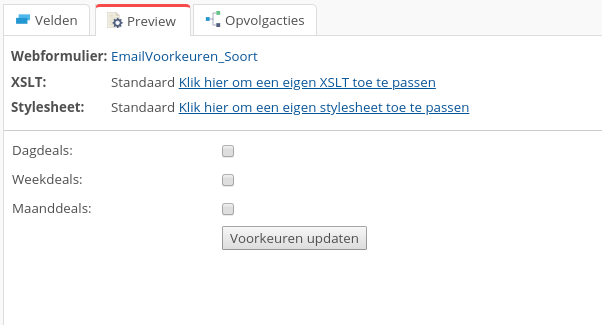
XSLT
De XSLT zal ons formulier omzetten in bruikbare HTML. Onder Stijl kunnen we via XSLT -> Nieuwe XSLT een nieuw bestand aanmaken. Het doel is een webformulier en we willen hem niet vullen met voorbeeldcode. De code die we er in willen plaatsen is de volgende:
<xsl:stylesheet version="1.0" xmlns:xsl="http://www.w3.org/1999/XSL/Transform">
<xsl:output omit-xml-declaration="no" />
<xsl:template match="webform">
<!-- A webform is located, proceed. -->
<div class="webform" id="webform_{id}">
<table class="interest"><tr>
<!-- Loop trough each field only select interests-->
<xsl:for-each select="interest"><td class="interestOption">
<label class="container">
<input type="checkbox" id="{id}" name="{id}" value="{id}">
<!-- If checked in database set to checked -->
<xsl:if test="value = 'yes'">
<xsl:attribute name="checked">checked</xsl:attribute>
</xsl:if>
</input>
<table class="data"><tr><td>
<div class="checkmark"></div>
</td><td>
<xsl:value-of select="label" />
</td></tr></table>
</label>
</td></xsl:for-each>
</tr></table>
<div class="button">
<input type="submit" value="{buttontext}" />
</div>
</div>
</xsl:template>
</xsl:stylesheet>CSS
De CSS kan net als de XSLT toegevoegd worden via Stijl waarna we op Stylesheet -> Nieuwe Stylesheet. Ook deze vullen we niet met voorbeeldcode maar met de volgende code:
/* Import LATO medium font */
@import url("https://use.typekit.net/rze0amo.css");
body {
width: 600px;
margin: 0 auto;
font-family: lato, sans-serif;
font-weight: 500;
font-size: 11pt;
}
h1 {
text-align: center;
margin-top: 40px;
margin-bottom: 30px;
}
/* Set table for interests */
.interest {
width: 70%;
background-color: #F8F8F8;
margin: 0 auto;
padding: 10px 0;
}
/* Set three cells for interests */
.interestOption {
width: 33%;
text-align: center;
}
/* Container for clickable area */
.container {
display: block;
position: relative;
cursor: pointer;
}
/* Hide standard checkbox */
.container input {
display:none;
}
/* Container for checkmark and label */
.data {
margin-left: auto;
margin-right: auto;
}
/* Checkmark box */
.checkmark {
height: 12px!important;
width: 12px!important;
background-color: white;
border: 1px solid #000000;
}
/* Checkmark box clicked, standard hidden */
.checkmark:after {
content: "";
display: none;
width: 12px;
height: 12px;
background-image: url("https://pix.copernica.com/image/37847718/06097c32095bf7f3871cc2fabed2219d/check-white.svg");
background-repeat: no-repeat;
vertical-align: middle;
background-size: cover;
background-position: center;
}
.container:hover .checkmark {
background-color: #efefef;
}
.container input:checked~table tr td div.checkmark {
background-color: black;
}
/* Show when input clicked */
.container input:checked~table tr td div.checkmark:after {
display: block;
}
.button {
margin: 0;
margin-top: 30px;
text-align: center;
}
.button input {
background-color: #EE4A4B;
color: white;
border: none;
padding: 10px 25px;
text-align: center;
text-decoration: none;
display: inline-block;
margin: 4px 2px;
cursor: pointer;
border-radius: 2px;
font-weight:600;
font-size:11pt;
}Website
Het formulier moet opgeslagen worden op een Copernica website. Voordat we een website kunnen aanmaken moet er eerst een domein aan gekoppeld zijn, de uitleg kan hier gevonden worden.
Druk op Template -> Nieuwe Template om een lege template aan te maken. Via Template "Naam" -> Stijl instellen kiezen we het CSS bestand dat we hebben aangemaakt. Vervolgens maken we via Website -> Nieuwe website een nieuwe website en binnen deze website via Webpagina -> Nieuwe webpagina een webpagina aan. Selecteer voor de webpagina de zojuist gemaakte template.
De broncode van de template vullen we met onderstaande HTML code;
<!doctype html>
<html lang="en">
<head>
<meta charset="utf-8">
<title>E-mail voorkeuren opgeven</title>
</head>
<body>
[image name="Header" width="600"]
<h1>[text name="Intro"]</h1>
[text name="Formulier"]
</body>
<!-- Prevent selection when double click -->
<script>
document.addEventListener('mousedown', function (event) {
if (event.detail > 1) {
event.preventDefault();
}
}, false);
</script>
</html>In de bewerkmodus kan een afbeelding en een introtekst worden ingevuld. De laatste stap is om in het blok met de naam Formulier onder Speciale inhoud voor Formulier te kiezen. Vervolgens kies je hier het juiste formulier en de bijbehorende XSLT.
Verwijzing in e-mail
Om te zorgen dat een persoon automatisch ingelogd is wanneer het formulier wordt geopend voeg je de volgende link in je e-mail binnen Copernica toe: http://subdomein.jouwdomein.nl/websitename?profile={$profile.id}&code={$profile.code}
Met deze stappen is de voorkeurenpagina klaar om gebruikt en verstuurd te worden.

 E-mail editor
E-mail editor Follow-up manager
Follow-up manager Pushmeldingen
Pushmeldingen SMS-module
SMS-module Gelaagde database
Gelaagde database Native integraties
Native integraties Mailings testen
Mailings testen REST API/Webhooks
REST API/Webhooks Website formulieren
Website formulieren Website crawler
Website crawler Coupons
Coupons
